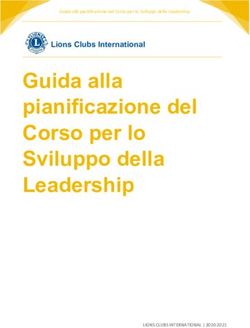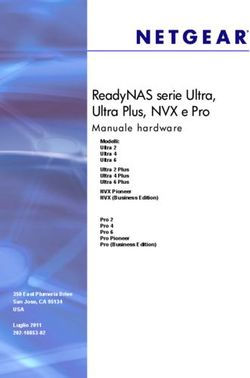BH2401T/BH3501T Monitor LCD Manuale utente
←
→
Trascrizione del contenuto della pagina
Se il tuo browser non visualizza correttamente la pagina, ti preghiamo di leggere il contenuto della pagina quaggiù
Limitazione di responsabilità
BenQ Corporation non rilascia alcuna dichiarazione o garanzia, esplicita o implicita, in
relazione ai contenuti del presente documento. BenQ Corporation si riserva il diritto di
rivedere la presente pubblicazione e di apportare di volta in volta delle modifiche nei
contenuti senza alcun obbligo di notificare ad alcuno tali revisioni o modifiche.
Copyright
Copyright 2020 BenQ Corporation. Tutti i diritti riservati. Nessuna parte della presente
pubblicazione può essere riprodotta, trasmessa, trascritta, salvata in un sistema di
recupero o tradotta in una lingua diversa o nella lingua del computer, in qualsiasi forma o
con qualsiasi mezzo, elettronico, meccanico, magnetico, ottico, chimico, manuale o di
altra natura, senza l’autorizzazione scritta di BenQ Corporation.Indice i
Indice
Avvisi e precauzioni sulla sicurezza.................................. 1
Istruzioni importanti sulla sicurezza ................................ 2
Note sul pannello LCD dello schermo....................................... 2
Avvisi sulla sicurezza del telecomando ....................................... 3
BenQ ecoFACTS.............................................................................. 4
Contenuto della confezione .............................................. 5
Impostazione dello schermo ............................................. 6
Montaggio dello schermo .............................................................. 6
Componenti dello schermo e relative funzioni ............ 8
Pannello frontale .............................................................................. 8
Pannello posteriore......................................................................... 8
Pannello inferiore ............................................................................ 8
Terminali di ingresso/uscita........................................................... 9
Telecomando................................................................................. 10
Uso del telecomando................................................................... 11
Collegamento ..................................................................... 12
Collegamento dei segnali audio/video ..................................... 12
Collegamento di ingressi digitali................................................ 12
Collegamento dell'ingresso RS-232.......................................... 12
Collegamento dell’alimentazione .............................................. 13
Operazioni di base............................................................. 14
Accensione e spegnimento dello schermo ............................. 14
Cambio dei segnali di ingresso .................................................. 14
Riproduzione dei file multimediali ............................................ 14
Compatibilità contenuti X-Sign ................................................. 15
Regolazione del livello del volume audio ................................ 15
Operazioni nel menu OSD......................................................... 16
Impostazione iniziale .................................................................... 17
Aggiornamento sistema............................................................... 17
Pulsanti multimediali sul telecomando..................................... 18
Interfaccia sistema Android........................................................ 19
Impostazione della connessione Internet................................ 24
Operazioni con i menu..................................................... 26ii Indice
Azione telecomando .................................................................... 26
Menu impostazione ...................................................................... 26
Impostazioni ingresso (Android) ............................................... 26
Impostazioni ingresso (HDMI)................................................... 33
Informazioni sul prodotto ............................................... 35
Specifiche ........................................................................................ 35
Compatibilità dispositivo USB.................................................... 36
Dimensioni...................................................................................... 39
Risoluzione supportata per il segnale in ingresso.................. 41
Risoluzione dei problemi ................................................. 42
5/12/20Avvisi e precauzioni sulla sicurezza 1
Avvisi e precauzioni sulla sicurezza
L’APPARECCHIATURA DEVE ESSERE
COLLEGATA A TERRA
Per garantire un funzionamento sicuro, la
spina a tre poli deve essere inserita
esclusivamente in una presa di corrente
standard a tre poli con messa a terra tramite
Il simbolo del fulmine con la punta a il normale cablaggio domestico. Le prolunghe
freccia all'interno di un triangolo usate con l'apparecchiatura devono avere tre
equilatero, avvisa l'utente della conduttori e essere allacciati correttamente
presenza di "tensioni pericolose" non per fornire il collegamento a terra.
isolate all'interno del prodotto che Prolunghe cablate in modo errato sono la
possono essere di intensità sufficiente principale causa di malfunzionamenti.
da costituire un rischio di Il fatto che l'apparecchiatura funzioni in
folgorazione per le persone. maniera soddisfacente non implica che la
Il punto esclamativo all'interno di un presa di corrente sia collegata a terra o che
triangolo equilatero avverte l'utente l'installazione sia del tutto sicura. Per la
della presenza di importanti istruzioni propria sicurezza, in caso di dubbi
operative e di manutenzione sull'effettiva messa a terra della presa di
(assistenza) nella documentazione corrente, consultare un elettricista
che accompagna l'apparecchiatura. qualificato.
• La spina del cavo di alimentazione deve essere sempre facilmente accessibile. La presa
CA (presa di rete) deve essere installata vicino all'apparecchiatura e deve essere
facilmente accessibile. Per scollegare completamente l’apparecchiatura dalla rete CA,
scollegare la spina del cavo di alimentazione dalla presa CA.
• Non posizionare lo schermo su una superficie irregolare, in pendenza o instabile (ad
esempio un trolley) da cui potrebbe cadere e causare danni allo stesso o ad altri.
• Non collocare lo schermo vicino a acqua, ad esempio in un centro benessere o in
piscina, o in una posizione in cui lo schermo potrebbe essere soggetto a spruzzi o getti
di acqua, ad esempio davanti a una finestra aperta da cui può entrare l'acqua piovana.
• Non installare lo schermo in uno spazio ristretto senza la corretta ventilazione e
ricircolo dell’aria, ad esempio in un armadio chiuso. Lasciare spazio a sufficienza attorno
allo schermo per consentire la corretta dissipazione del calore interno. Non ostruire le
aperture e le ventole sullo schermo. Il surriscaldamento può causare pericoli e
folgorazioni.
• L’installazione dello schermo deve essere eseguita solamente da un tecnico qualificato.
L’installazione non corretta dello schermo può causare lesioni e danni alle persone o
allo schermo stesso. Controllare regolarmente l’installazione e svolgere con regolarità
la manutenzione per garantire condizioni di funzionamento ottimali.
• Utilizzare solamente accessori approvati e consigliati dal costruttore per l’installazione
dello schermo. L’uso di accessori errati o non adeguati può causare la caduta dello
schermo e causare lesioni personali serie. Assicurarsi che la superficie e i punti di
fissaggio siano abbastanza resistenti da sostenere il peso dello schermo.
• Per ridurre il rischio di folgorazioni, non rimuovere i coperchi. All’interno non sono
presenti componenti sostituibili dall’utente. Per l’assistenza consultare un tecnico
qualificato.
• Per evitare lesioni personali, montare lo schermo o installare i supporti da scrivania
prima dell’uso.2 Istruzioni importanti sulla sicurezza
Istruzioni importanti sulla sicurezza
1. Leggere le presenti istruzioni.
2. Conservare le presenti istruzioni.
3. Prestare attenzione a tutti gli avvisi.
4. Seguire tutte le istruzioni.
5. Non utilizzare l'apparecchiatura accanto ad acqua.
6. Pulire solamente con un panno asciutto.
7. Non ostruire le aperture di ventilazione. Eseguire l’installazione seguendo le
istruzioni del costruttore.
8. Non installare accanto a fonti di calore come termosifoni, griglie di uscita del calore,
stufe o altre apparecchiature (inclusi amplificatori) che producono calore.
9. Non rimuovere la sicurezza dalla spina polarizzata o di tipo con messa a terra. Una
spina polarizzata dispone di due lamette una più grande dell’altra. Una spina di tipo
con messa a terra dispone di due lamette e un terzo polo per la messa a terra. La
lametta più grande o il terzo polo garantiscono la sicurezza. Se la spina in dotazione
non è adatta alla presa, consultare un elettricista per la sostituzione della presa.
10. Evitare che il cavo di alimentazione venga calpestato o schiacciato, in particolare in
corrispondenza di spine, prese e nel punto in cui esce dall'apparecchiatura.
11. Utilizzare solamente gli accessori specificati dal costruttore.
12. Utilizzare solamente con carrelli, supporti, treppiedi, staffe o tavoli
specificati dal costruttore, o venduti con l’apparecchiatura. Quando viene
utilizzato un carrello, prestare attenzione durante lo spostamento del
carrello insieme all’apparecchiatura per evitarne la caduta.
13. Scollegare l’apparecchiatura durante i temporali o quando non utilizzata
per lunghi periodi di tempo.
14. Per tutte le operazioni di assistenza consultare un tecnico qualificato. L'assistenza è
necessaria in caso di danni all’apparecchiatura, ad esempio il cavo di alimentazione o
la spina sono danneggiati, è stato versato del liquido o degli oggetti sono caduti
all'interno, l'apparecchiatura è stata esposta a pioggia o umidità, non funziona
normalmente o è caduta.
Note sul pannello LCD dello schermo
• Il pannello LCD (Liquid Crystal Display) dello schermo ha uno strato protettivo molto
sottile di vetro che è soggetto a marcatura o graffi e screpolature se sottoposto a colpi
o pressione eccessiva. Il sottostrato a cristalli liquidi potrebbe inoltre danneggiarsi se
soggetto a forza eccessiva o esposto a temperature estreme. Maneggiare con cura.
• Il tempo di risposta e la luminosità del pannello LCD possono variare in relazione alla
temperatura ambientale.
• Evitare di posizionare lo schermo sotto la luce diretta del sole o in una posizione dove
la luce diretta del sole o l’illuminazione possono riflettersi sul pannello LCD poiché il
calore può danneggiare il pannello e la scocca esterna dello schermo, inoltre,
un’illuminazione troppo forte potrebbe rendere più difficoltosa la visione.
• Il pannello LCD è composto da singoli pixel che consentono di visualizzare le immagini
ed è costruito seguendo le specifiche di progettazione. Sebbene il 99,9% di tali pixel
funziona in modo normale, lo 0,01% dei pixel potrebbe rimanere sempre illuminato
(rosso, blu o verde) o spento. Si tratta di una limitazione tecnica della tecnologia LCD,
non è un difetto.Istruzioni importanti sulla sicurezza 3 • Gli schermi LCD, ad esempio gli schermi al plasma (PDP) e CRT (Cathode Ray Tube) convenzionali, sono inoltre soggetti a 'burn-in schermo' o 'conservazione dell’immagine' presente sullo schermo sotto forma di linee fisse o ombre. Per evitare la presenza di questo problema sullo schermo, evitare di visualizzazione immagini fisse (ad esempio i menu OSD, loghi delle stazioni TV, testi o icone fisse/inattive) per più di due ore. Cambiare regolarmente il formato. Adattare l’immagine a tutto lo schermo e eliminare le barre nere quando possibile. Evitare di visualizzare le immagini nel formato 4:3 per lunghi periodi di tempo, poiché sullo schermo si potrebbero presentare segni di bruciature visibili, ad esempio due linee verticali. Nota: in alcune situazioni, all’interno del vetro di protezione potrebbe crearsi della condensa, è un fenomeno naturale e non avrà effetto sul funzionamento dello schermo. In genere la condensa scompare dopo circa 30 minuti di funzionamento. • Se è necessario visualizzare una immagine fissa, si consiglia di attivare la funzione "Anti conservazione immagine" nel menu Impostazioni iniziali. Avvisi sulla sicurezza del telecomando • Non posizionare il telecomando sotto la luce diretta del sole, in luoghi umidi, evitare il fuoco. • Non far cadere il telecomando. • Non esporre il telecomando a acqua o umidità. La manca osservanza può causare malfunzionamenti. • Verificare che non siano presenti oggetti tra il telecomando e il sensore telecomando del prodotto. • Quando il telecomando non viene utilizzato per lunghi periodi di tempo, rimuovere le batterie.
4 Istruzioni importanti sulla sicurezza
BenQ ecoFACTS
BenQ has been dedicated to the design and development of greener product as part of
its aspiration to realize the ideal of the “Bringing Enjoyment 'N Quality to Life” corporate
vision with the ultimate goal to achieve a low-carbon society. Besides meeting
international regulatory requirement and standards pertaining to environmental
management, BenQ has spared no efforts in pushing our initiatives further to incorporate
life cycle design in the aspects of material selection, manufacturing, packaging,
transportation, using and disposal of the products. BenQ ecoFACTS label lists key eco-
friendly design highlights of each product, hoping to ensure that consumers make
informed green choices at purchase. Check out BenQ's CSR Website at
http://csr.BenQ.com/ for more details on BenQ's environmental commitments and
achievements.Contenuto della confezione 5
Contenuto della confezione
Aprire la confezione di vendita e verificare i contenuti. In caso di componenti mancanti o
danneggiati, contattare immediatamente il fornitore.
BH2401T
BH3501T
Schermo LCD
Cavo di alimentazione
Telecomando Adattatore Cavo HDMI
(per regione)
Garanzia
Guida rapida Cavo RS232 2 batterie AAA
(per regione)
• Il tipo di cavo di alimentazione in dotazione può differire da quello illustrato in relazione alla
regione di acquisto.
• Prima di gettare la confezione, assicurarsi che non siano rimasti degli accessori al suo interno.
• Smaltire i materiali della confezione in modo adeguato. Il cartone della confezione può essere
riciclato. Riporre la confezione (se possibile) per il trasporto futuro dello schermo.
• Non lasciare le buste in plastica a portata di bambini o infanti.6 Impostazione dello schermo
Impostazione dello schermo
Montaggio dello schermo
È possibile installare lo schermo su una superficie verticale utilizzando una staffa per il
montaggio a parete adatta o su una superficie orizzontale utilizzando i supporti da
scrivania opzionali. Prestare attenzione a quanto segue durante l’installazione:
• Lo schermo deve essere installato da almeno due persone adulte. Il tentativo di
installazione dello schermo da parte di una sola persona può provare danni e lesioni.
• Consultare un tecnico qualificato per l’installazione. L’installazione non corretta può
causare la caduta o il malfunzionamento dello schermo.
Installazione dello schermo su una parete
1. Posizionare un panno pulito, soffice e privo di pilucchi su una superficie piana,
orizzontale e senza oggetti. Assicurarsi che la dimensione del panno sia superiore a
quella dello schermo.
2. Poggiare delicatamente lo schermo sul panno con lo schermo LCD rivolto verso il
basso.
3. Se installati, rimuovere i supporti da scrivania dallo schermo.
BH2401T
4. Identificare i fori delle viti per il
montaggio a parete sul retro
dello schermo come indicato
nell’illustrazione.
:$//028176&5(:7+5($'
'($37+
0 /
*Tipo di vite: M4*10L
BH3501T
:$//028176&5(:7+5($''($37+
0 /
*Tipo di vite: M4*10LImpostazione dello schermo 7
5. Installare la staffa per il
montaggio a parete sullo
schermo e fissare lo schermo Spessore della
alla parete seguendo le istruzioni staffa per il
della staffa di montaggio. La montaggio a
lunghezza della vite deve essere Schermo
parete
superiore allo spessore della LCD
staffa per il montaggio a parete
di almeno 12 mm. Assicurarsi
12 mm
che tutte le viti siano inserire e
(0,47")
strette correttamente. (Coppia
consigliata: 9 - 10Kg•cm). Il
supporto di installazione deve
essere abbastanza resistente da
sostenere il peso dello schermo.
• Per garantire una corretta ventilazione, lasciare almeno 10mm
(0.39")
10 mm di spazio tra il coperchio posteriore dello
schermo e la parete.
• Consultare un tecnico professionista per le installazioni
a parete. Il costruttore non si assume alcuna
responsabilità per installazioni non eseguite da un
tecnico professionista.
• La presa AC IN/OUT deve trovarsi nella parte inferiore
dell'unità quando lo schermo viene ruotato.8 Componenti dello schermo e relative funzioni
Componenti dello schermo e relative funzioni
Pannello frontale
BH2401T
BH3501T
Pannello posteriore
Pannello inferiore
l
N. Nome Funzione predefinita Funzione alternativa
Per accendere/spegnere. Premere
1 Alimentazione per 5 secondi per spegnere ND
completamente il display.
Home. Tornare al programma di
2 HOME OK. Accedere al livello successivo.
avvio principale.
Indietro. Tornare al livello
3 BACK ND
precedente.
Volume su/ Selezionare destra/sinistra.
4 Aumentare/ridurre il volume.
Volume giù Selezionare un elemento diverso.
Scorrere in alto. Selezionare un Menu. Per aprire o chiudere il
5 MENU
elemento diverso. menu OSD.
Scorrere in basso. Selezionare un Ingresso. Cambiare la sorgente in
6 INPUT
elemento diverso. ingresso.
Premere INPUT per 10 secondi per passare alla funzione tasto predefinita o alternativa.Componenti dello schermo e relative funzioni 9
Terminali di ingresso/uscita
BH2401T/ BH3501T
1
4
2
5
3
N. Nome Descrizione
Consente di ricevere i segnali di controllo da un computer o un
1 RS232 (3,5mm)
altro schermo.
2 RJ45 Consente il collegamento alla porta RJ-45 su Ethernet o router.
Consente di connettere a una presa elettrica tramite il cavo di
3 DC IN
alimentazione e l'adattatore in dotazione.
Consente di ricevere i segnali HDMI da un dispositivo esterno (ad
4 HDMI
esempio un lettore Blu-ray).
Consente di accedere ai file multimediali direttamente sulle unità
5 USB (2.0)
USB.10 Componenti dello schermo e relative funzioni
Telecomando 6 HOME
Pulsante schermata principale del sistema Android.
1 7 Volume +/-
Consente di aumentare/ridurre il volume.
2 3
8 X-Sign
Consente di aprire l’applicazione X-Sign in
Android.
4
5 6
7
8
1 Pulsante di accensione
Consente di accendere o spegnere lo
schermo.
2 INGRESSO
Consente di selezionare l'origine
dell'ingresso.
3 MENU
Consente di aprire o chiudere il menu
OSD.
4 //// OK
Consente di scorrere le impostazioni e le
opzioni nel menu OSD quando il menu
OSD è attivo.
5 INDIETRO
Tasto ritorno.Componenti dello schermo e relative funzioni 11
Uso del telecomando
Installazione delle batterie del telecomando
1. Aprire il coperchio dell’alloggiamento batteria
del telecomando.
2. Inserire le batterie verificando che i terminali
positivo e negativo delle batterie
corrispondano con i simboli (+) e (-)
nell'alloggiamento.
Le batterie devono essere acquistate separatamente
poiché non sono incluse nella confezione dello
schermo.
3. Riposizionare il coperchio dell’alloggiamento
batteria.
Suggerimenti sull'uso del tecomando
• Indirizzare la parte superiore del telecomando direttamente verso il sensore
telecomando dello schermo quando vengono premuti i pulsanti.
• Non bagnare il telecomando e non posizionarlo in ambienti umidi (ad esempio il bagno).
• Se il sensore del telecomando è esposto alla luce diretta del sole, oppure interessato da
forte luce, il telecomando potrebbe non funzionare in modo appropriato. In questa
situazione, regolare la sorgente luminosa oppure regolare l'angolazione dello schermo;
oppure usare il telecomando avvicinandolo al sensore dello schermo.
3m12 Collegamento
Collegamento
Collegamento dei segnali audio/video
Prestare attenzione alle note di seguito durante il collegamento dei cavi:
• Spegnere tutti i dispositivi.
• Familiarizzare con le porte audio sullo schermo e sul dispositivo da utilizzare. Fare
attenzione ai collegamenti errati poiché possono influire sulla qualità dell’immagine.
• Non rimuovere i cavi dalle porte tirando il cavo stesso. Afferrare e tirare sempre i
connettori all’estremità del cavo.
• Assicurarsi che tutti i cavi siano inseriti correttamente.
Collegamento di ingressi digitali
1. Collegare il jack uscita HDMI del computer al jack ingresso HDMI sul display usando
un cavo HDMI.
2. Per visualizzare le immagini da questo ingresso, premere il pulsante INGRESSO sul
telecomando.
Cavo HDMI Computer
Collegamento dell'ingresso RS-232
È possibile collegare un computer allo schermo mediante RS-232 per inviare i comandi
dal computer allo schermo.
Computer Cavo RS-232
• Questo collegamento si applica solamente a cavi RS-232 diretti.
• Una volta collegate l’apparecchiatura di controllo centrale e il dispositivo mediante la porta
seriale, alcune funzioni del dispositivo possono essere controllate dall’apparecchiatura di
controllo centrale, ad esempio: accensione/spegnimento del dispositivo, regolazione del volume
dell’audio, ecc.Collegamento 13
Collegamento dell’alimentazione
1. Collegare l'adattatore al jack DC IN sullo schermo.
2. Collegare una estremità del cavo di alimentazione all'adattatore e l'altra estremità ad
una presa elettrica adatta (se la presa è disattivata, attivarla).
3. L'indicatore di accensione sul pannello inferiore dello schermo si illumina di rosso,
quindi di verde e lo schermo si accende automaticamente.
RS232 HDMI
RJ45 HDMI cable
DC IN USB
• Il cavo di alimentazione in dotazione può essere utilizzato solo con un'alimentazione da
100-240 V CA.
• Il cavo di alimentazione e la presa nell’immagine possono differire da quelle utilizzate nel
proprio paese.
• Utilizzare solamente un cavo di alimentazione adatto per il proprio paese. Non usare mai un
cavo di alimentazione che sembra danneggiato o sfilacciato, o cambiare il tipo di spina del cavo
di alimentazione.
• Prestare attenzione al carico di corrente quando si utilizza una prolunga o una ciabatta con
prese multiple.
• Nello schermo non sono presenti componenti sostituibili dall’utente. Non svitare o rimuovere
qualsiasi coperchio. All’interno dello schermo sono presenti tensioni pericolose. Staccare la
corrente e scollegare il cavo di alimentazione nel caso sia necessario spostare lo schermo.14 Operazioni di base
Operazioni di base
Accensione e spegnimento dello schermo
Per accendere lo schermo, premere il pulsante di
accensione sul pannello di controllo dello schermo o sul
telecomando.
POWER HOME BACK VOL+ VOL- MENU INPUT
La modalità standby dello schermo continua a consumare corrente. Per togliere completamente
l'energia, scollegare il cavo di alimentazione dalla presa elettrica.
Cambio dei segnali di ingresso
Premere il pulsante INPUT sul telecomando o il pulsante INPUT sul pannello di
controllo per selezionare il segnale di ingresso.
Se in precedenza è stata selezionata una sorgente di ingresso, lo schermo seleziona
automaticamente la sorgente di ingresso quando acceso.
Riproduzione dei file multimediali
È possibile riprodurre i contenuti in tre modi.
X-Sign
Per riprodurre i contenuti dall'app X-Sign. Passare l'ingresso sul sistema Android, quindi
selezionare l'app X-Sign. I contenuti X-sign devono avere la stessa risoluzione del display,
mentre si consiglia di utilizzare video H.265 nel formato avi/ mkv/ mp4. Fare riferimento
a Compatibilità contenuti X-Sign a pagina 15 e al manuale utente di X-sign per le
informazioni dettagliate.
Unità USB
Per riprodurre i file multimediali salvati su una unità flash USB, inserire l'unità flash alla
porta USB sul pannello posteriore, quindi premere il pulsante INPUT sul telecomando o
il pulsante INPUT sul pannello di controllo e selezionare Android dal menu ingresso.
Riprodurre immagini/brani/video mediante Multimedia. Assicurarsi che la risoluzione
dei contenuti corrisponda alla risoluzione del display (fare riferimento a Compatibilità
contenuti X-Sign a pagina 15 per la tabella delle risoluzioni). Per ulteriori informazioni
sulla lettura dei contenuti multimediali, fare riferimento a Multimedia a pagina 19.
HDMI
Per riprodurre i contenuti da una sorgente HDMI, collegare il cavo HDMI direttamente
alla sorgente, o cambiare manualmente l'ingresso HDMI. In modalità 1:1 predefinita sarà
visualizzata la sezione superiore della sorgente in ingresso. Assicurarsi che la sezione
superiore della sorgente in ingresso corrisponda alla risoluzione del display (fareOperazioni di base 15
riferimento a Compatibilità contenuti X-Sign a pagina 15 per la tabella delle risoluzioni).
La modalità zoom è solo per scenari dove deve essere visualizzata l'intera sorgente in
ingresso. La modalità zoom può essere cambiato in Impostazioni > Dispositivo >
Schermo.
• BH2401T mostra solo la sezione superiore (1920x187) dalla sorgente 1920x1080. BH3501T
mostra solo la sezione superiore (1920x122) dalla sorgente 1920x1080.
• Modalità INTERO: ridimensiona l'intera schermata della sorgente HDMI nel display.
Compatibilità contenuti X-Sign
Modello BH2401T BH3501T
Video (avi/mkv/mp4)
Risoluzione orizzontale 1920 x 187 1920 x 122
Risoluzione verticale 187 x 1920 122 x 1920
Formato video H.265 (HEVC) H.265 (HEVC)
Immagine
JPG/PNG JPG/PNG JPG/PNG
Regolazione del livello del volume audio
• Per regolare il livello del volume audio, premere Volume +/- sul telecomando o
premere Volume su/Volume giù sul pannello frontale del display.
• Andare su Impostazioni > Audio per regolare il volume. Per ulteriori informazioni,
consultare Impostazioni audio (Android) a pagina 27.16 Operazioni di base
Operazioni nel menu OSD
Uso dei pulsanti del pannello di
Uso del telecomando
controllo
1. Premere MENU per aprire il menu 1. Premere MENU per aprire il menu
OSD. OSD.
2. Premere o per selezionare un elemento.
3. Premere INPUT per confermare la 3. Premere OK per confermare la
selezione. selezione.
4. Premere o per selezionare una funzione e premere o per regolare le
impostazioni. Premere OK per salvare le modifiche.
5. Premere BACK per chiudere il menu 5. Premere MENU per chiudere il menu
OSD. OSD.Operazioni di base 17
Impostazione iniziale
Una volta collegato lo schermo all’alimentazione, si è pronti ad accendere lo schermo. La
prima volta che viene acceso lo schermo, saranno visualizzate una serie di schermate di
impostazione. Seguire le istruzioni su schermo o le procedure di seguito per avviare lo
schermo e completare l’impostazione iniziale.
1. Accendere il monitor. Attendere che lo schermo si avvii e visualizzi la schermata
BenQ. Potrebbe richiedere del tempo.
2. Toccare Avanti sullo schermo per iniziare. Seguire le istruzioni su schermo per
impostare la lingua, la data, l'ora e la rete. Oppure, è possibile ignorare alcuni
passaggi e completare l’impostazione in seguito.
Aggiornamento sistema
Ogni volta che viene resa disponibile una nuova versione del software, il sistema rileva
automaticamente l’aggiornamento e chiede di scaricarlo non appena viene avviato il
sistema. Per l'aggiornamento manuale, andare su Sistema > Informazioni >
Aggiornamento sistema. Per ulteriori informazioni su Aggiornamento sistema,
consultare Impostazioni avanzate (Android) a pagina 30.
Il processo di aggiornamento software può richiedere del tempo per il completamento. Durante il
processo di aggiornamento, non disattivare il dispositivo/scollegare Internet/rimuovere l'unità
USB. Qualsiasi interruzione durante il processo di aggiornamento software può danneggiare in
modo permanente lo schermo.18 Operazioni di base
Pulsanti multimediali sul telecomando
Per utilizzare il sistema multimediale, usare i pulsanti sul telecomando.
1
3
2
4
N. Nome Descrizione
1 MENU Consente di passare al menu OSD.
/// Pulsanti direzionali per la selezione dell’elemento
2
desiderato.
OK Consente di selezionare/deselezionare un elemento del
3
menu.
4 INDIETRO Consente di tornare alla schermata precedente.Operazioni di base 19
Interfaccia sistema Android
X-Sign
Passare l'ingresso sul sistema Android, quindi selezionare l'app X-Sign. Per ulteriori
informazioni su X-Sign, fare riferimento al manuale utente di X-sign.
Multimedia
• I file multimediali come immagini, file audio e video possono essere riprodotti facendo
clic sull’icona.
Barra laterale interattiva
• Scorrere dai bordi sinistro e destro per attivare la barra laterale interattiva. La barra
laterale interattiva funziona su Multimedia, Gestione file, e Impostazioni.
1
2
3
• Usare il telecomando in X-Sign.
N. Descrizione
1 Consente di chiudere la barra laterale.
2 Consente di tornare al livello precedente.
3 Consente di tornare al programma di avvio.20 Operazioni di base
Immagine
Selezionare il file da mostrare sullo schermo ed eseguire una delle funzioni mostrate sullo
schermo.
Icona Funzione
Per riprodurre l’immagine precedente.
Per riprodurre/sospendere la riproduzione corrente.
Per riprodurre l’immagine successiva.
Per ingrandire l’immagine corrente.
Per ridurre l’immagine corrente.
Per ruotare l'immagine corrente in senso antiorario.
Per ruotare l'immagine in senso orario.
Per ulteriori informazioni su nome file, data di creazione, dimensione e
formato del file.
Nessuna funzione.
Impostazioni di riproduzione.
• L'effetto animazione è senza funzione.
• È possibile selezionare l'intervallo di tempo della riproduzione.
Formato immagine supportato (risoluzione massima):
• JPEG (linea base fino a 8K x 8K, progressiva fino a 4K x 4K)
• PNG (8K x 8K)
• BMP (8K x 8K)
• GIF (4K x 4K)Operazioni di base 21
Canzone
Selezionare il file audio da riprodurre e eseguire una delle funzioni mostrate sullo
schermo.
Icona Funzione
Per riprodurre il file audio precedente.
Per riprodurre/sospendere la riproduzione corrente.
Per riprodurre il file audio successivo.
• Per riprodurre ripetutamente un file audio nella playlist.
• Per riprodurre ripetutamente tutti i file audio nella playlist.
• Riproduzione casuale. Per la riproduzione di file audio in ordine casuale.
Per controllare i file audio nella playlist.
Per informazioni su nome file, durata del file, nome dell'artista, formato file,
codec audio e percorso del file.
Formato audio supportato (codec):
• wma (WMA/WMAPro: frequenza di campionamento 128Kbps~320Kbps, 8KHz~48KHz)
• mp3 (MPEG Layer 3: frequenza di campionamento 32Kbps~320Kbps, 32KHz~48KHz)
• wav (PCM: frequenza di campionamento massima 320Kbps, 48kHz / ADPCM: frequenza di
campionamento 384Kbps, 8KHz ~ 48Khz)
• m4a (ACC: frequenza di campionamento 24kbps ~ 384kbps, 16KHz~48KHz)
• ogg (Vorbis: frequenza di campionamento massima 320Kbps, 8KHz~48KHz)22 Operazioni di base
Video
Selezionare il file video da riprodurre sullo schermo e eseguire una delle funzioni
mostrate sullo schermo.
Icona Funzione
Per riprodurre il file video precedente.
Per riavvolgere rapidamente il video corrente.
Per riprodurre/sospendere la riproduzione corrente.
Per avanzare rapidamente nel video corrente.
Per riprodurre il file video successivo.
Riproduzione in corso.
Per controllare i file video nella playlist.
Per informazioni su nome file, durata del file, dimensione file, formato file,
codec audio e codec video.
• Per riprodurre ripetutamente un file video nella playlist.
• Per riprodurre ripetutamente tutti i file video nella playlist.
• Riproduzione casuale. Per la riproduzione di file video in ordine casuale.
Formati video supportati (codec) con risoluzione fino a 4K:
• 3gp (H.264 MP, HP@Level 4.1, H263, MPEG-4 SP@L0-3, ASP@L0-5)
• avi (MPEG-1, MPEG-2 MP@HL, MPEG-4 SP@L0-3, ASP@L0-5, H.264, MP, HP@Level 4.1,
H263, VP6, MJPEG)
• mkv (VP9, H.265)
• mov (MPEG-4 SP@L0-3, ASP@L0-5, MJPEG, H.264 MP, HP@Level 4.1, H265)
• mp4 (MPEG-4 SP@L0-3, ASP@L0-5, H.264 MP, HP@Level 4.1, H265)
• mpg, mpeg (MPEG-1, MPEG-2 MP@HL, H.264 MP, HP@Level 4.1)
• ts (MPEG-2 MP@HL, MPEG-4 SP@L0-3,ASP@L0-5, H.264 MP, HP@Level 4.1, VC1 AP, H265)Operazioni di base 23 Gestione file Gestione file può gestire solo i file. Per riprodurre immagini, canzoni o video usare Multimedia. Impostazioni Per ulteriori informazioni, consultare Menu impostazione a pagina 26.
24 Operazioni di base
Impostazione della connessione Internet
Lo schermo deve essere collegato a una rete per eseguire gli aggiornamenti OTA o
navigare in Internet.
Per trovare l’indirizzo MAC nel sistema operativo Android, andare su Impostazioni >
Sistema > Informazioni > Stato.
Impostazione della rete
Andare su Rete > Ethernet. Se non viene visualizzato alcun indirizzo IP, collegare lo
schermo al cavo Ethernet.
Connessione wireless
1. Andare su Rete > Wi-Fi.
2. Impostare il cursore su Attivo. Sullo schermo viene mostrato un elenco di reti
disponibili.Operazioni di base 25
3. Premere /// sul telecomando per selezionare il nome della rete e
connettere alla rete. Se è la prima volta che si utilizza la rete è necessario inserire
una password. Digitare la password e premere Connetti. Il dispositivo è ora
connesso alla WLAN.
• Assicurarsi che la chiave dongle Wi-Fi sia approvata da BenQ.
• Ethernet sarà disattivato automaticamente se il Wi-Fi è attivo e collegato a una rete.
• Per la connessione wireless, la confezione BenQ non include una chiave dongle wireless,
pertanto, è necessaria acquistarla separatamente dal fornitore locale.
Impostazioni Proxy
1. Andare su Rete > Proxy.
2. Selezionare la casella Switch proxy per attivare o disattivare la funzione.
3. Inserire il nome dell'host proxy.
4. Inserire utilizzando il canale.26 Operazioni con i menu
Operazioni con i menu
Azione telecomando
1
2
3
Azione Descrizione
1 Premere OK sul telecomando per accendere o spegnere.
2 Premere / sul telecomando per regolare.
3 Premere OK sul telecomando per spostare.
Premere INDIETRO sul telecomando per uscire dal menu.
Menu impostazione
Impostazioni ingresso (Android)
Premere MENU sul telecomando o MENU sul pannello frontale per accedere al menu
Generale. Selezionare Android.
• Premere / sul telecomando e premere OK per selezionare la sorgente di ingresso
desiderata.
• Usare la barra della luminosità per regolare la luminosità dello schermo. Premere OK
sull'icona sole/luna per regolare la luminosità max/min.Operazioni con i menu 27
Impostazioni audio (Android)
Andare su Audio per accedere al menu Audio.
Menu Descrizione
volume Premere / sul telecomando per regolare il volume.
Bilanciamento Premere / sul telecomando per regolare il bilanciamento.
Modalità audio Selezionare una modalità audio predefinita. Le opzioni sono
Standard, Classe, Riunione, Film, o Personalizzato.
Il valore predefinito di Modalità audio è Standard. Le impostazioni
dettagliate di Modalità audio possono essere modificate solo in
modalità Personalizzato.
Alti Premere / sul telecomando per regolare gli alti.
Bassi Premere / sul telecomando per regolare i bassi.
• Il valore predefinito di Muto è Disattivo. Quando mute è Attivo, Modalità audio e
Bilanciamento sono deselezionati. Regolare il volume per passare Muto su Disattivo.
• Alti e Bassi sono visualizzati solo in modalità Personalizzato.28 Operazioni con i menu
Impostazioni dispositivo (Android)
Andare su Dispositivo per accedere al menu Dispositivo.
Schermo
Andare su Dispositivo > Schermo.
Menu Descrizione
Modalità Questa funzione è operativa solo sull'ingresso Android.
sospensione • Selezionare il periodo di tempo (1, 5, 10, 20, 30, 40, 50
minuti) per disattivare la retroilluminazione del pannello.
• Impostare su Disattivo per disattivare la funzione.
Modalità risparmio Questa funzione è operativa solo sull'ingresso HDMI.
energetico • Alto: disattiva il display dopo cinque minuti.
• Basso: disattiva la retroilluminazione del pannello dopo
cinque minuti.
• Disattivo: disattiva la funzione.
Rotazione Per passare alla modalità orizzontale e verticale.Operazioni con i menu 29
Cambia logo • Copiare il file logo di avvio (formato JPG, *.jpg, con
risoluzione di visualizzazione) nell'unità USB nella cartella
“benq”. Rinominare l'immagine in “logo.jpg”.
• Fare clic su Cambia logo per caricare il logo cambiato.
Ripristina logo Fare clic su Ripristina logo per ripristinare il logo originale.
Cambia • Copiare il file zip animazione (30 Operazioni con i menu
DCR Premere OK sul telecomando per attivare o disattivare DCR.
USB auto play Premere OK sul telecomando per attivare o disattivare USB
auto play.
• Le funzioni Blocco tasti e Blocco IR non possono essere attivate contemporaneamente.
• Per la conservazione dell'immagine, vedere Note sul pannello LCD dello schermo a pagina 2
per ulteriori informazioni.
Impostazioni avanzate (Android)
Andare su Sistema per accedere al menu Sistema.
Opzioni Descrizione
Data e ora Fare clic per impostare la data, l’ora e i relativi formati in
Android.
Lingua e Fare clic per impostare Lingua e Immissione in Android.
immissione
Avvio e Fare clic per impostare il Canale di avvio, Wake on LAN,
spegnimento Promemoria spegnimento e Aggiungi attività. Per
ulteriori informazioni, consultare Avvio e spegnimento a pagina
32.
Certificazione Fare clic per controllare la certificazione acquisita.
Clonazione USB Fare clic per importare/esportare le impostazioni.
Ripristino dati di Selezionare Ripristino dati di fabbrica per cancellare tutti i
fabbrica dati dallo schermo.
Informazioni Fare clic per visualizzare la versione software e ottenere
Aggiornamento sistema. Per ulteriori informazioni,
consultare Informazioni a pagina 31.
La quantità di spazio disponibile in memoria per l'utente varia in relazione alla quantità di
applicazioni preinstallate e di immagini che occupano lo spazio totale.Operazioni con i menu 31
Informazioni
Andare su Informazioni > Aggiornamento sistema per visualizzare le informazioni
di aggiornamento.
1. Aggiorna:
- il dispositivo cerca il file di aggiornamento mentre è collegato a Internet.
- Se il messaggio di aggiornamento automatico non viene visualizzato, selezionare
Aggiorna per avviarlo manualmente.
2. Aggiornamento USB:
- copiare il file di aggiornamento nella root dell'unità USB nel formato FAT32.
Assicurarsi che il nome file sia “update_signed.zip”.
- Inserire la USB nel display, il sistema visualizza un messaggio per confermare
l'aggiornamento. Se il messaggio non viene visualizzato, selezionare
Aggiornamento USB per avviare il rilevamento dell'aggiornamento.
- Selezionare Avvia aggiornamento per avviare il processo di aggiornamento.32 Operazioni con i menu
Avvio e spegnimento
Andare su Sistema > Avvio e spegnimento.
Opzioni Descrizione
Canale di avvio Selezionare un ingresso di avvio dopo l'accensione del display.
Wake on lan Questa funzione consente al computer di riattivare il display
mediante il collegamento LAN.
Promemoria Scegliere se visualizzare o meno un messaggio di avviso durante
spegnimento lo spegnimento del display.
Aggiungi attività Impostare una pianificazione per avviare e spegnere
periodicamente il display.
Le pianificazioni possono essere eseguire scegliendo i giorni della settimana.Operazioni con i menu 33
Impostazioni ingresso (HDMI)
• Premere MENU sul telecomando o MENU sul pannello frontale per accedere al menu
Generale. Selezionare HDMI. È anche possibile passare a HDMI collegando il cavo
HDMI direttamente al dispositivo.
• Per ulteriori informazioni sulle Impostazioni audio (HDMI), fare riferimento a
Impostazioni audio (Android) a pagina 27.
• Per ulteriori informazioni sulle Impostazioni dispositivo (HDMI), fare riferimento a
Impostazioni avanzate (Android) a pagina 30.
Impostazioni display (HDMI)
Usare Modalità zoom per regolare l'immagine.
Menu Descrizione
Modalità zoom Le opzioni sono Intero / 1:1.
Il valore predefinito di Modalità zoom è Intero.34 Operazioni con i menu
Impostazioni immagine (HDMI)
Uscire dal sistema Android e connettersi all'HDMI. Selezionare Immagine.
Menu Descrizione
Modalità Le opzioni sono Standard, Luminoso, Tenue e
immagine Personalizzato. È anche possibile regolare Livello
luminosità, Contrasto, Tinta, Nitidezza e Saturazione.
Il valore predefinito di Modalità immagine è Standard. Le
impostazioni dettagliate di Modalità immagine possono essere
modificate solo in modalità Personalizzato.
Colore Le opzioni sono Standard, Freddo, o Caldo.
Riduzione Le opzioni sono Off, Basso, Medio, Alto.
rumore
immagineInformazioni sul prodotto 35
Informazioni sul prodotto
Specifiche
Specifiche
Elemento
BH2401T BH3501T
Retroilluminazione E-LED E-LED
Dimensioni pannello 24" 35"
Area attiva (orizzontale x 597,6 x 58 885,6 x 57,5
verticale)(mm)
Pannello LCD Risoluzione nativa (pixel) 1920 x 187 1920 x 122
Luminosità (cd/m2) (tipica) 1000 nit
Contrasto (tipico) 3000:1
Formato 16:1,6 16:1
Bit pannello 8 bit
Computer 1 RJ45
Video 1 HDMI 1.4
Ingresso Audio NO
USB 1 Tipo A
Controllo Ingresso RS-232 (D-Sub 9-pin)
Computer/Video/Audio/
Uscita Controllo
NO
W audio (Amp) 2 da 1W
Audio
Altoparlante interno O
Alimentazione CA 100 - 240V CA, 50/60 Hz
Alimentazione Consumo (tipico) 13W 18W
Consumo (standby) < 0,5 W
Temperatura operativa 0oC - 50oC
Umidità operativa 20% ~ 80% RH senza condensa
Ambiente Temperatura di stoccaggio -25oC - 60oC
Umidità di stoccaggio 20% ~ 80% RH senza condensa
Orientamento schermo Orizzontale/verticale
Peso (senza confezione /
con confezione) 3,4kg / 5,5kg 3,9kg / 6,4kg
Specifiche Dimensioni 629,6x90,0x45,5 905,0x89,2x45,3
meccaniche (L x A x P) (mm)
Dimensioni cornice 15,5/15,5/15,5/15,5 15,1/16,6/9,2/9,2
- A/B/S/D (mm)
Le specifiche e le funzioni sono soggette a cambiamenti senza preavviso.36 Informazioni sul prodotto
Elemento BH2401T/BH3501T
Memoria
2GB
di sistema
Sistema Memoria 32 GB
Sistema
Android 6.0
operativo
Compatibilità dispositivo USB
Formati video USB
Frequenza
Velocità in
Estensioni Codec Risoluzione fotogrammi Codec
Contenitore bit massima
file video massima massima audio
(Mbps)
(fps)
MPEG-1
.dat (L2 & L3)
.mpg MPG MPEG1 1080P 30 20 AC3
.mpeg AAC
L-PCM
MPEG-1
.dat (L2 & L3)
.mpg MPEG MPEG2 1080P 30 20 AC3
.mpeg AAC
L-PCM
.ts MPEG2 MPEG-1
.trp (L2 & L3)
TS 1080P 30 20
.tp H.264 AC3
.m2ts AAC
MPEG-1
(L2 & L3)
.vob MPEG2-PS MPEG2 1080P 30 20
AC3
L-PCM
MPEG4 MPEG-1
.mp4 MP4 1080P 30 20 (L2 & L3)
H.264 AAC
H.264 MPEG-1
(L2 & L3)
MPEG1
.mkv MKV 1080P 30 20 AC3
MPEG2
AAC
MPEG4 L-PCM
MPEG2 MPEG-1
(L2 & L3)
MPEG4
.avi AVI 1080P 30 20 AC3
H.264 AAC
L-PCM
Motion
AVI, MOV JPEG 640 x 480 30 10
JPEGInformazioni sul prodotto 37
Frequenza
Velocità in
Estensioni Codec Risoluzione fotogrammi Codec
Contenitore bit massima
file video massima massima audio
(Mbps)
(fps)
H.264
MPEG-1
MPEG2 (L2 & L3)
.asf ASF MPEG4 1080P 30 20 AC3
VC1 WMA
L-PCM
WMV3
.wmv ASF MPEG4 1080P 30 20 WMA
Formati audio USB
Frequenza di
Estensioni file Codec audio Velocità in bit (Kbps)
campionamento (Khz)
.mp3 MPEG1 Layer2 32 - 448 32 - 48
.mp3 MPEG1 Layer3 32 - 320 32 - 48
N/D (funziona solo AC3 32 - 640 32, 44,1, 48
con file video)
.m4a
AAC, HEAAC 24 - 384 8 - 48
.AAC
.wma
WMA 128 - 320 8 - 48
.asf
N/D (funziona solo LPCM 64 - 1,5 8 - 48
con file video)
Formati foto USB
Estensioni file Immagine Foto Risoluzione
Base-line 15360 x 8640
.jpg JPEG
Progressivo 1024 x 768
non interlacciato 4096 x 2160
.png PNG
interlacciato 1200 x 800
.bmp BMP 4096 x 2160
Formati sottotitoli video interni USB (per sottotitoli, ecc.)
Estensioni file Contenitore Codec sottotitoli
.dat MPG
.mpg
Sottotitoli DVD
.mpeg MPEG
.vob
.ts
.trp TS Sottotitoli DVB
.tp
Sottotitoli DVB
.mp4 mp.4
UTF-8 Plain Text38 Informazioni sul prodotto
Estensioni file Contenitore Codec sottotitoli
Sottotitoli DVD
UTF-8 Plain Text
ASS
.mkv .mkv
SSA
Formati sottotitoli universali
VobSub
.avi AVI XSUB
Formati sottotitoli video esterni USB (per sottotitoli, ecc.)
Estensioni file Contenitore Note
.srt SubRip
.ssa SubStation Alpha
.ass
SAMI
.smi
SubViewer
MicroDVD
.sub Solo SubViewer 1.0 e 2.0
DVDSubtitleSystem
Subldx (VobSub)
.txt TMPlayerInformazioni sul prodotto 39
Dimensioni
BH2401T
/46;:
3+4;Unità: mm
:$//028176&5(:7+5($''($37+
0 /
Informazioni sul prodotto
BH3501T
40Informazioni sul prodotto 41
Risoluzione supportata per il segnale in ingresso
Sorgente ingresso
Risoluzione
HDMI
1920 x 360 a 60Hz
1920 x 1080 a 60Hz
720p (50Hz)
720p (60Hz)
1080i (50Hz)
1080i (60Hz)
1080p (24Hz)
1080p (25Hz)
1080p (30Hz)
1080p (50Hz)
1080p (60Hz)
• : supportato
• Assente: non supportato42 Risoluzione dei problemi
Risoluzione dei problemi
Problema Soluzione
Nessuna immagine Verificare quanto segue:
• Lo schermo è acceso? Controllare l’indicatore di
accensione dello schermo.
• Il dispositivo sorgente del segnale è acceso? Accendere il
dispositivo e riprovare.
• Sono presenti cavi non collegati? Assicurarsi che tutti i
cavi siano collegati correttamente.
• È stata scelta una risoluzione di uscita non supportata sul
computer? Fare riferimento a Risoluzione supportata per
il segnale in ingresso a pagina 41 e Risoluzione dei
problemi a pagina 42 per selezionare una risoluzione
supportata e riprovare.
• È stata scelta una risoluzione di uscita non supportata sul
lettore DVD o disco Blu-ray? Fare riferimento a
Risoluzione supportata per il segnale in ingresso a pagina
41 e Risoluzione dei problemi a pagina 42 per selezionare
una risoluzione supportata e riprovare.
Nessun suono Verificare quanto segue:
• È stata attivata la funzione di disattivazione dell’audio sullo
schermo o sul dispositivo sorgente in ingresso? Disattivare
la funzione di disattivazione dell’audio o aumentare il
livello del volume dell’audio e riprovare.
• Sono presenti cavi non collegati? Assicurarsi che tutti i
cavi siano collegati correttamente.
L’immagine di ingresso del È stata scelta una risoluzione di uscita non supportata sul
computer ha un aspetto computer? Fare riferimento a Risoluzione supportata per il
strano segnale in ingresso a pagina 41 e Risoluzione dei problemi a
pagina 42 per selezionare una risoluzione supportata e
riprovare.
I pulsanti del telecomando I pulsanti del telecomando sono bloccati? Sbloccare i
non funzionano pulsanti e riprovare.Risoluzione dei problemi 43
Il telecomando non • La funzione telecomando è stata bloccata? Sbloccare la
funziona funzione e riprovare.
• Verificare che l’orientamento della batteria sia corretto.
• Verificare la carica delle batterie.
• Verificare la distanza e l’angolazione dallo schermo.
• Verificare che il telecomando sia puntato correttamente
verso la finestra del sensore telecomando dello schermo.
• Verificare che non siano presenti ostacoli tra il
telecomando e la finestra del sensore telecomando.
• Verificare che la finestra del sensore telecomando non sia
esposta a luce fluorescente o alla luce diretta del sole.
• Verificare la presenza di dispositivi (computer o PDA)
nelle vicinanze che possano trasmettere segnali infrarossi
che possono causare interferenze alla trasmissione del
segnale tra il telecomando e lo schermo. Disattivare la
funzione infrarossi di tali dispositivi.Puoi anche leggere